Criar regra de alerta de suprimento acabando de impressoras térmicas
Permite configurar os critérios para emitir o alerta de suprimento acabando.
Por padrão, o sistema terá uma regra denominada Default aplicada a todos os membros, que alertará sempre que o suprimento atender um dos seguintes critérios:
Estimativa de término: quando for igual ou inferior a 30 dias
Produção: quando atingir 80%
Para impressoras térmicas, também terá um regra de carga específica denominada Thermal Supplies habilitada e aplicada a todos os membros, que alertará quando a carga do suprimento estiver baixa, desde que o suprimento forneça essa informação.
Essas configurações podem ser personalizadas conforme a sua necessidade.
Quem pode usar este recurso
Usuários com a permissão Administrador ou Administração das configurações de suprimentos
Instruções
Os alertas de suprimento acabando podem ser gerados pelos critérios de:
Criar regra pelos critérios de estimativa de término e produção
Permite configurar uma regra para gerar um alerta quando um suprimento estiver acabando, com base nos seguintes critérios:
Estimativa de término: quando a estimativa de término do suprimento for igual ou menor a X dias.
Produção: quando a produção atingir X% de sua capacidade.
Carga: critério aplicável exclusivamente a impressoras convencionais, que indicam o nível de carga do suprimento com variação de 0% a 100%.
Para gerar alertas de suprimento acabando para impressoras térmicas com base no status de Acabando, crie uma regra pelo critério de carga específica.
Acesse o menu Configurações > Suprimentos
Localize a opção Alerta de suprimento acabando
Clique no botão Abrir
As configurações são válidas tanto para impressoras convencionais quanto para impressoras térmicas. Qualquer alteração em regras que abrangem os dois tipos de dispositivos será refletida em ambos.
Alterar critérios da regra padrão
O portal NDD Orbix possui uma regra padrão, denominada Default, que será aplicada para todos os membros do sistema.
Para alterar os seus critérios, siga os passos abaixo:
Clique no nome da regra Default para abrir suas propriedades
Altere os dados dos critérios desejados
Clique no botão Salvar
Criar regra para membros específicos
Se desejar que membros específicos gerem alertas com base em outros critérios, siga os passos abaixo:
Clique no botão ✚ no canto superior direito
Insira o nome da regra
Insira os critérios da regra
Clique no botão + Adicionar para adicionar os membros da regra
Selecione os membros conforme a hierarquia desejada
Clique no botão Adicionar para adicionar o membro e permanecer na tela de adição ou no botão Adicionar e Fechar para adicionar o membro e retornar ao cadastro
Clique no botão Salvar para criar a regra e retornar ao grid, no botão Salvar e Abrir para criar a regra e abrir suas configurações, ou no botão Salvar e Criar para criar a regra e permanecer na tela de criação
As regras específicas prevalecerão sobre a regra padrão.
Criar regra pelo critério de carga específica
Permite configurar uma regra para gerar um alerta quando a carga do suprimento atingir o valor especificado nela.
No caso de impressoras térmicas, a carga de -200 deve ser utilizada para sinalizar que o suprimento está acabando.
Acesse o menu Configurações > Suprimentos
Localize a opção Alerta de suprimento acabando baseado em carga de valor específico
Clique no botão Abrir
As configurações são válidas tanto para impressoras convencionais quanto para impressoras térmicas. Qualquer alteração em regras que abrangem os dois tipos de dispositivos será refletida em ambos.
Ativar regra para todos os membros
O portal NDD Orbix possui uma regra padrão, denominada Thermal Supplies, que será aplicada para todos os membros do sistema.
Se desejar que todos os membros gerem alertas com base em carga específica, siga os passos abaixo:
Clique no nome da regra Thermal Supplies para abrir suas propriedades
Mantenha a carga de -200
Habilite a regra para que fique ativada
Clique no botão Salvar
Criar regra para membros específicos
Se desejar que membros específicos gerem alertas por cargas específicas, siga os passos abaixo:
Clique no nome da regra Thermal Supplies para abrir suas propriedades
Desabilite a regra para que fique desativada
Clique no botão Salvar
Clique no botão ✚ no canto superior direito
Insira o nome da regra
Insira a carga de -200
Habilite a regra para que fique ativada
Clique no botão + Adicionar para adicionar os membros da regra
Selecione os membros conforme a hierarquia desejada
Clique no botão Adicionar para adicionar o membro e permanecer na tela de adição ou no botão Adicionar e Fechar para adicionar o membro e retornar ao cadastro
Clique no botão Salvar para criar a regra e retornar ao grid, no botão Salvar e Abrir para criar a regra e abrir suas configurações, ou no botão Salvar e Criar para criar a regra e permanecer na tela de criação
Adicionar exceções à regra padrão
Se desejar que todos os membros gerem alertas com base na carga específica padrão configurada, exceto alguns, siga os passos abaixo:
Configure e habilite a regra Thermal Supplies, conforme orientado em Ativar regra para todos os membros
Clique no botão ✚ no canto superior direito
Insira o nome da regra
Insira a carga de -200
Desabilite a regra para que fique desativada
Clique no botão + Adicionar para adicionar os membros da regra
Selecione os membros conforme a hierarquia desejada
Clique no botão Adicionar para adicionar o membro e permanecer na tela de adição ou no botão Adicionar e Fechar para adicionar o membro e retornar ao cadastro
Clique no botão Salvar para criar a regra e retornar ao grid, no botão Salvar e Abrir para criar a regra e abrir suas configurações, ou no botão Salvar e Criar para criar a regra e permanecer na tela de criação
As regras específicas prevalecerão sobre a regra padrão.
Adicionar ou remover membros da regra criada
Clique no nome da regra desejada para abrir suas propriedades
Clique na aba Membros
Para adicionar os membros à regra, siga os passos abaixo:
Clique no botão ✚ no canto superior direito
Selecione os membros conforme a hierarquia desejada
Clique no botão Adicionar para adicionar o membro e permanecer na tela de adição ou no botão Adicionar e Fechar para adicionar o membro e retornar ao grid
Para remover os membros da regra, siga os passos abaixo:
Selecione os membros desejados
Clique no botão 🗑 no canto superior direito
Clique no botão Confirmar na caixa de mensagem para confirmar a remoção
Não é possível adicionar ou remover membros da regra Default, considerando que o objetivo dela é que seja aplicada para todos os membros.
Ao excluir uma regra, não serão mais aplicadas as configurações dela para os membros inseridos. A regra Default não pode ser excluída.